Publikacje i obróbka graficzna
Adobe Photoshop – Poziom podstawowy
Szkolenie skierowane jest do osób, które chcą poznać możliwości obróbki grafiki w programie Adobe Photoshop. Szkolenie zawiera wiele praktycznych porad związanych z obróbką cyfrową fotografii i tworzeniem projektów graficznych oraz optymalizacją grafiki pod kątem wykorzystania jej w Internecie. Po zakończonym szkoleniu uczestnik nabędzie umiejętności tworzenia grafiki komputerowe
Przeznaczenie szkolenia
Szkolenie skierowane jest do osób, które chcą poznać możliwości obróbki grafiki w programie Adobe Photoshop. Szkolenie zawiera wiele praktycznych porad związanych z obróbką cyfrową fotografii i tworzeniem projektów graficznych oraz optymalizacją grafiki pod kątem wykorzystania jej w Internecie.
Korzyści wynikające z ukończenia szkolenia
Poznanie potężnych możliwości jednego z najlepszych edytorów grafiki rastrowej. Umiejętność tworzenia kompletowanej wielowarstwowej kompozycji z elementami fotografii, tekstu i wstawkami malarskimi. Poznanie wielu narzędzi do korekcji fotografii i technik pracy z programem. Usprawnienie pracy z grafiką rastrową.
Oczekiwane przygotowanie słuchaczy
Dobra znajomość środowiska Windows.
Wstęp do szkolenia
Poznanie trenera, Sprawdzanie wiedzy – testy i quizy, Wprowadzenie w temat zajęć
Program Szkolenia
1. Rozpoczęcie pracy
– Używanie narzędzi
– Używanie menu View
– Używanie palety Navigator
– Praca z paletami
– Używanie menu kontekstowego
– Używanie pomocy
2. Praca z selekcją
– Przegląd narzędzi do selekcji
– Selekcja przy użyciu narzędzia Elliptical Marquee Tool
– Przenoszenie selekcji
– Swobodna transformacja obrazu
– Selekcja narzędziem Magic Wand (Magiczna Różdżka)
– Selekcja przy użyciu narzędzia Lasso Tool
– Selekcja za pomocą narzędzia Magnetic Lasso
– Selekcja Kombinowana
– Kadrowanie obrazu
3. Praca z warstwami
– Organizacja pracy na warstwach
– Tworzenie i przeglądanie warstw
– Zaznaczanie i usuwanie zawartości warstwy
– Zmiana przeźroczystości i trybu nałożenia warstwy.
– Łączenie warstw
– Wypełnienie warstwy gradientem
– Dodanie tekstu
– Zastosowanie stylu warstwy
– Spłaszczanie warstw i zapisywanie do pliku
4. Maski i kanały
– Praca z maskami i kanałami
– Tworzenie szybkiej maski (Quick Mask)
– Edycja maski
– Dodawanie nowych obszarów do selekcji przez usuwanie maski
– Usuwanie części selekcji przez dodawanie nowych obszarów maski
– Załadowanie maski jako selekcji oraz dopasowanie tonalne
– Wydzielanie obrazu
– Wydzielanie obiektu z tła
– Wydzielanie skomplikowanych obiektów
– Zastosowanie efektów do zamaskowanej selekcji
– Tworzenie maski gradientowej
– Zastosowanie efektu przy użyciu maski gradientowej
5. Rysowanie i edycja
– Wypełnienie warstwy tła kolorem
– Nałożenie warstwy z obrazem na tło
– Kolorowanie płatków kwiatów
– Wnoszenie poprawek
– Używanie palety History
– Używanie narzędzia Eraser
– Używanie narzędzi historycznych
– Rozmazywanie brzegów linii
– Tworzenie subtelnego efektu nałożenia
– Rysowanie cieni w nieprzeźroczystych obszarach
– Dodanie gradientu do tła
– Tworzenie efektu poświaty przy pomocy narzędzia Airbrush
– Tworzenie efektu naturalnej tekstury przy pomocy dodatkowego pędzla
– Tworzenie obramowania
6. Ścieżki – Podstawowe techniki
– Rysowanie ścieżek narzędziem Pen Tool
– Rysowanie prostoliniowej ścieżki
– Przesuwanie i dopasowywanie ścieżki
– Tworzenie zamkniętej ścieżki
– Malowanie ścieżek
– Rysowanie krzywoliniowych ścieżek
– Tworzenie rozdzielonych ścieżek
– Łączenie prostych i krzywych odcinków ścieżki
– Dodawanie lub usuwanie punktów węzłowych
– Konwertowanie punktów węzłowych
– Obrysowywanie ścieżką ilustracji
– Konwersja selekcji do ścieżki
– Konwersja ścieżki na selekcję
7. Obiekty wektorowe i ścieżka wycinająca
– Tworzymy logo
– Wycinanie kształtów
– Tworzenie kształtów przez wypełnienie ścieżek
– Tworzenie i praca z kształtami użytkownika
– Praca z tekstem
– Zastosowanie stylu do warstwy tekstowej
– Scalanie warstw zawierających tekst z warstwą wektorową
– Tworzenie ścieżki roboczej z tekstu
– Tworzenie ścieżki wycinającej ze ścieżki roboczej
– Wykorzystanie akcji i stylów w celu ponownego utworzenia logo
– Przygotowanie do zapisania nowej akcji
– Nagranie nowej akcji
– Odtwarzanie akcji
8. Wykorzystanie technik Slice i Rollover
– O technice Slices
– Dzielenie obrazu w Photoshopie
– Użycie narzędzia Slice dla podzielenia obrazu na części
– Ustawianie opcji dla obiektów slices w Photoshopie
– Optymalizacja segmentów slices w Photoshopie
– Tworzenie Slices za pomocą linii pomocniczych
– Tworzenie Slices z warstw
– Tworzenie segmentów bez grafiki
– Tworzenie segmentów z selekcji
– Łączenie segmentów razem
– Tworzenie efektu rollovers
– Włączanie lub wyłączanie warstw dla utworzenia Rollovers
9. Animowane gify
– Tworzenie prostego ruchu
– Użycie warstw do utworzenia klatek animacji
– Wtrącanie ramek
– Zachowywanie przezroczystości i optymalizacja animacji
– Sterowanie klatkami animacji
– Tworzenie przejścia między obrazami
– Tworzenie animacji dwu-krokowej
– Tworzenie klatek z transformacją warstw
– Synchronizacja animacji na kilku warstwach
– Tworzenie sekwencyjnego montażu
– Płynne przejście miedzy ramkami
– Tworzenie animacji z wykorzystaniem zaawansowanych technik pracy z warstwami
10. Optymalizacja
– Optymalizacja i zapis plików w Photoshopie
– Optymalizacja grafiki w formacie GIF
– Redukcja tabeli kolorów
– Kontrola Ditheringu
– Kontrola Ditheringu aplikacji
– Podgląd i minimalizacja ditheringu przeglądarki internetowej
– Tworzenie obrazków z przeźroczystym tłem
– Przycinanie nadmiarowych powierzchni tła
– Podgląd i dopasowanie zakresu gamma dla różnych systemów
– Tworzenie plików HTML